Mettre à jour une unité de manutention
Acteurs
Commissionnaire de transport | Commissionnaire en douane
Accès
Accueil > Logistics > Tous mes Dossiers > Mes dossiers outbound
Description
Le commissionnaire de transport, commissionnaire en douane peut modifier les éléments d’un document d’annonce dans lequel il a été désigné, s’il est autorisé par l’agent de fret maritime propriétaire du document d’annonce. La modification peut porter sur une unité de manutention, sur la description de la marchandise, sur des quantités et poids, sur les caractéristiques des unités de manutention, selon les configurations des paramètres de l’agent fret sur le document d’annonce.
Pas à pas
Dans « Mon dossier outbound », je clique sur l’action « Mettre à jour unité de manutention ».
Le formulaire « Informations de mise à jour unité de manutention/Booking » s’affiche.
Les unités de manutention disponibles dans mon dossier sont proposées.
Je sélectionne l’unité de manutention à mettre à jour. Elle se colore en jaune, je clique sur le bouton « Suivant ».
Le formulaire « Informations de mise à jour unité de manutention/Booking » s’affiche.
Capture d'écran
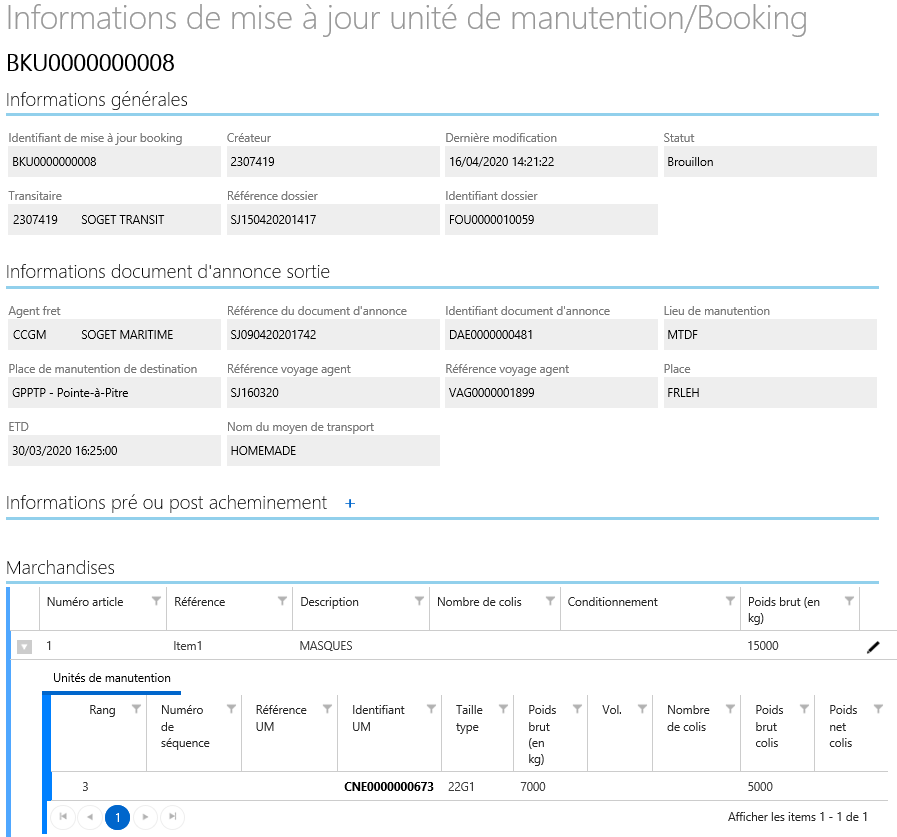
Informations générales
Je visualise son identifiant unique (ex. : BKU0000001234) ainsi que les données concernant l’unité de manutention sélectionnée. Le statut est « Brouillon ».
Les champs grisés sont inaccessibles, selon la configuration de l’agent de fret dans ses paramètres.
Informations pré ou post acheminement (facultatif)
Je clique sur l'icône « + » pour ajouter un élément. L'icône « x » permet de le supprimer.
Je renseigne grâce à l’auto-complétion l’étape , la référence de transport et le mode de transport (par ex. : 8 pour transport fluvial), puis le nom du moyen de transport, l’identifiant du moyen de transport et le nom du transporteur.
Je renseigne les autres champs en fonction des données liées à la prise en charge de la marchandise, lieu de prise en charge, date prévisionnelle de prise en charge, lieu de livraison, date prévisionnelle de livraison.
Marchandises
Je visualise les informations condensées de l’unité de manutention à mettre à jour. Je clique sur l’icône « crayon » pour y accéder.
Le formulaire « Marchandise » s’affiche.
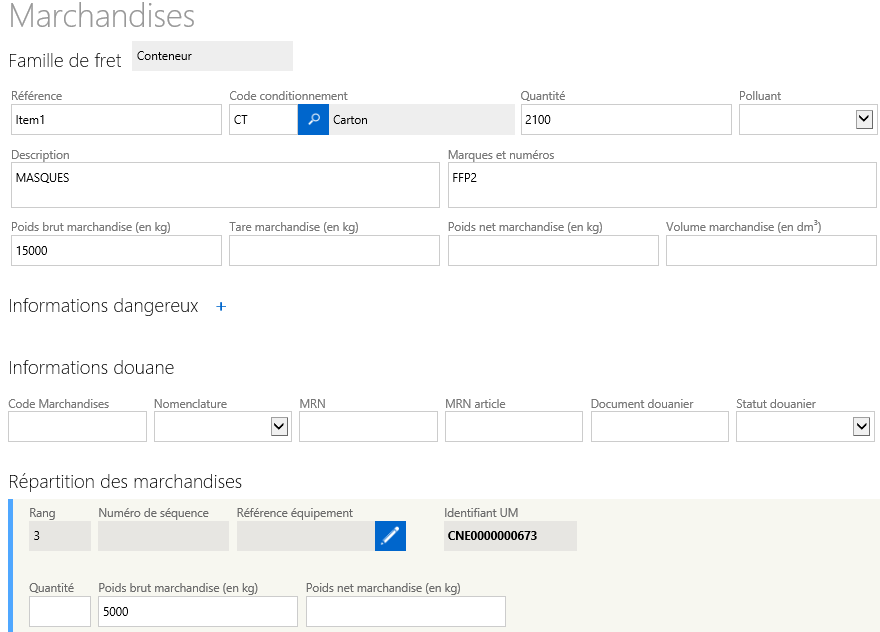
Famille de fret
Le type famille de fret est affiché par défaut (ex. : conteneur, véhicule …)
Je peux modifier, compléter, ajouter, supprimer des données suivant les paramètres mis en place par l’agent de fret :
- Référence : référence de la marchandise ;
- Code conditionnement : je saisis le code conditionnement à l'aide de l'auto-complétion (libellé ou code, ex. : CT carton) ;
- Quantité : nombre de cartons, colis, etc… ;
- Polluant : je choisis parmi les données proposées dans la liste déroulante ;
- Description : description de la marchandise ;
- Marques et numéros (facultatif) ;
- Poids brut marchandise ;
- Tare marchandise, poids net marchandise, volume (facultatifs).
Informations dangereux
Je peux modifier, compléter, ajouter, supprimer des données suivant les paramètres mis en place par l’agent de fret.
Je clique sur l'icône « + ».
Le formulaire « informations dangereux » s’affiche. Je renseigne les champs Classe IMO, N° UNDG, Groupe conditionnement, État, Quantité limitée, Polluant en fonction du caractère de la marchandise.
Informations douane (facultatif)
Je renseigne les données utiles.
Répartition des marchandises
Ce bloc de données s’affiche dans le cas d’une marchandise conteneurisée.
Les champs grisés sont inaccessibles.
Je clique sur l’icône « crayon » à droite de la référence équipement pour ajuster les données de l'équipement.
Le formulaire « Équipement » s’affiche.
Je peux modifier, compléter, ajouter, supprimer des données suivant les paramètres mis en place par l’agent de fret.
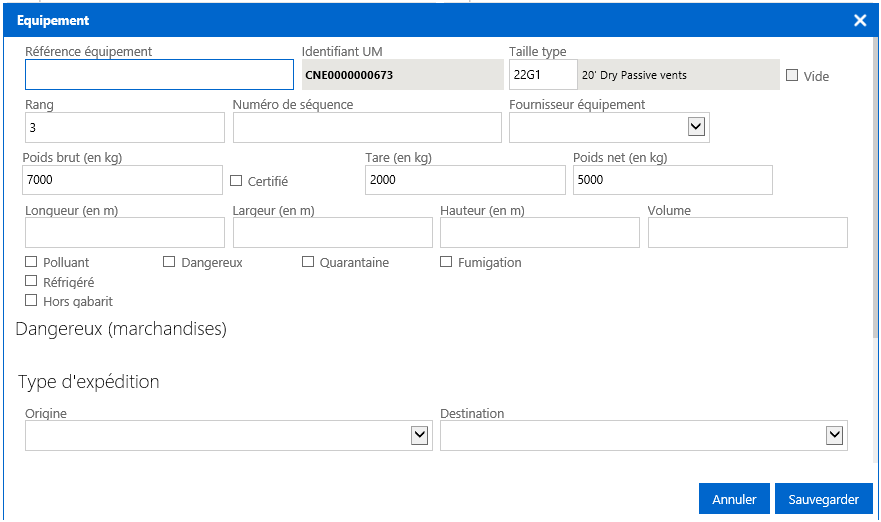
- Référence équipement : je saisis ou modifie le numéro de conteneur attendu s’il est déjà renseigné dans le booking ;
- Taille type : code ISO de l'équipement ;
- Rang : le numéro de rang est attribué à l’unité de manutention annoncée lors de l’intégration de la confirmation de booking de l’agent de fret maritime ;
- Numéro de séquence : correspond à la référence interne (rang) gérée par l’agent de fret maritime ;
- Fournisseur équipement : annoncé dans le booking par l'agent de fret maritime ;
- Certifié : quand la case est cochée, confirme la publication du VGM ;
- Tare ;
- Poids net ;
- Longueur, largeur, hauteur, volume : dimensions renseignées par l'agent de fret maritime dans le cas d'un équipement hors gabarit ;
- Polluant, dangereux, quarantaine, fumigation : indicateurs renseignés par l'agent de fret maritime ;
- Réfrigéré : je coche la case et je renseigne les éléments de température (en °C) consigne, minimum, maximum dans les champs prévus ;
- Hors gabarit : indicateur et caractéristiques renseignés par l'agent de fret maritime.
Dangereux (marchandises)
Ces informations sont à saisir dans le formulaire marchandises précédent.
Type d’expédition (facultatif)
Origine et destination : informations renseignées par l'agent de fret maritime (ex. : FCL, LCL).
Je sauvegarde ma saisie en cliquant sur le bouton « Sauvegarder ».
Je suis redirigé dans le formulaire « Marchandises ». Il est mis à jour, je visualise la référence équipement dans le bloc « Répartition des marchandises ».

Je peux saisir, modifier la quantité (nombre de colis contenu dans cet équipement), le poids brut marchandise, poids net marchandise (facultatif).
J’enregistre ma saisie en cliquant sur le bouton « Enregistrer ».
Je suis redirigé dans le formulaire « Informations de mise à jour unité de manutention/Booking ».
Il est mis à jour, je visualise les données.
Je clique sur le bouton « Enregistrer et soumettre » pour confirmer mes modifications.
Un message de succès m’indique que la mise à jour est bien prise en compte avec l'identifiant BKU0000001234. Je clique sur l’icône « x » pour le fermer.
Je suis redirigé dans mon dossier outbound. Les informations apportées figurent dans les différents éléments du dossier.
La confirmation de booking de l’agent maritime est mise à jour également.
